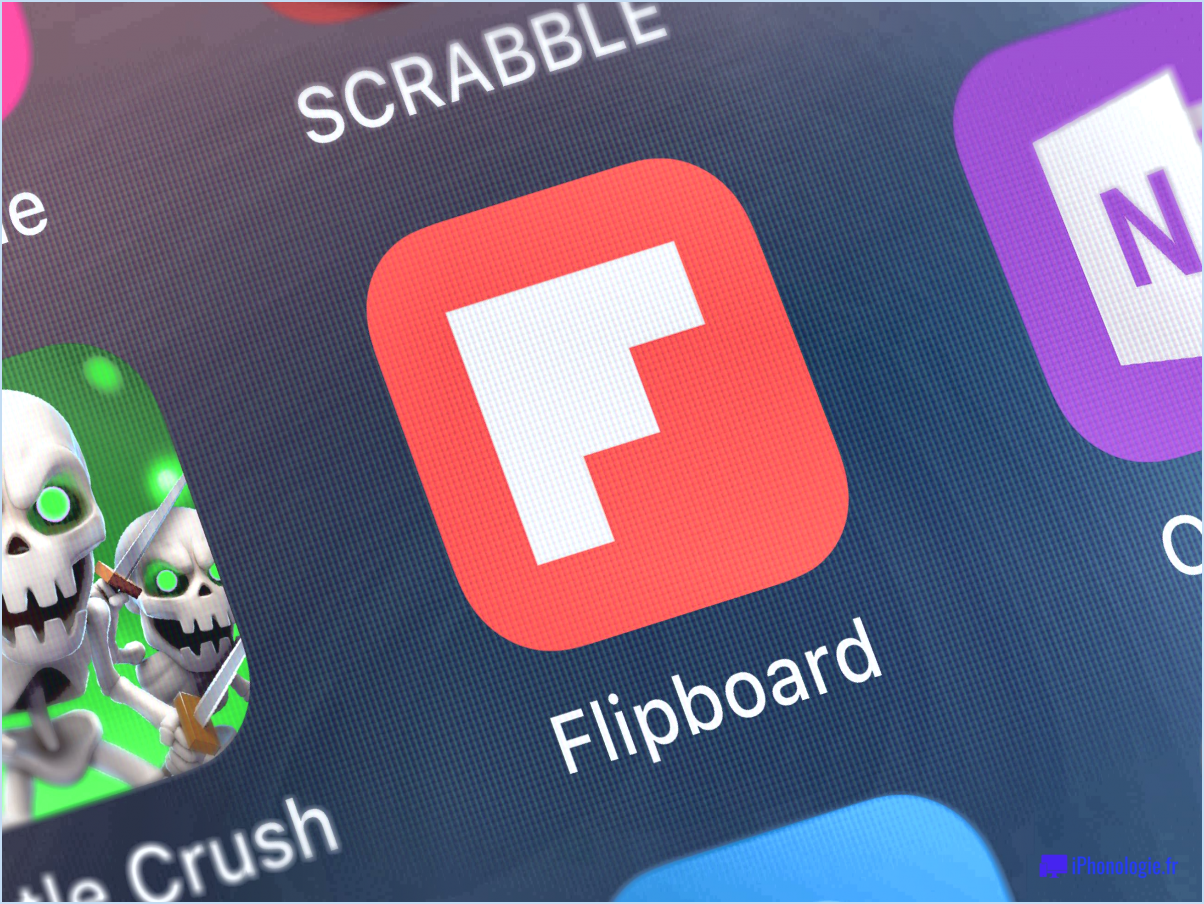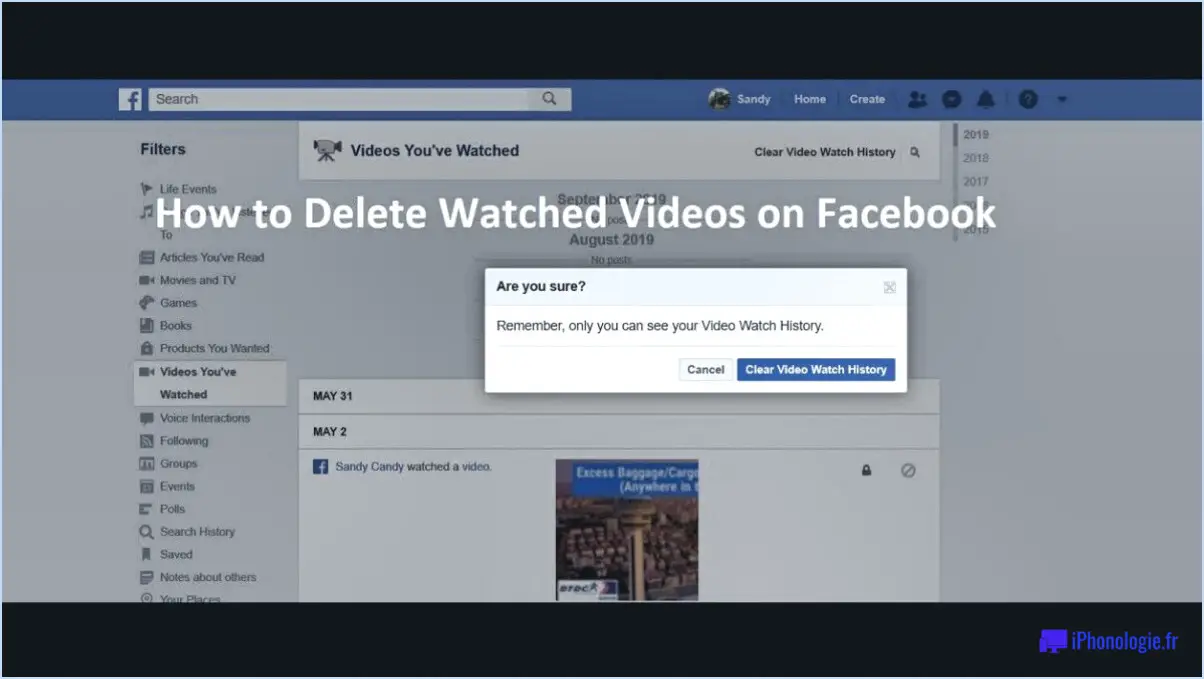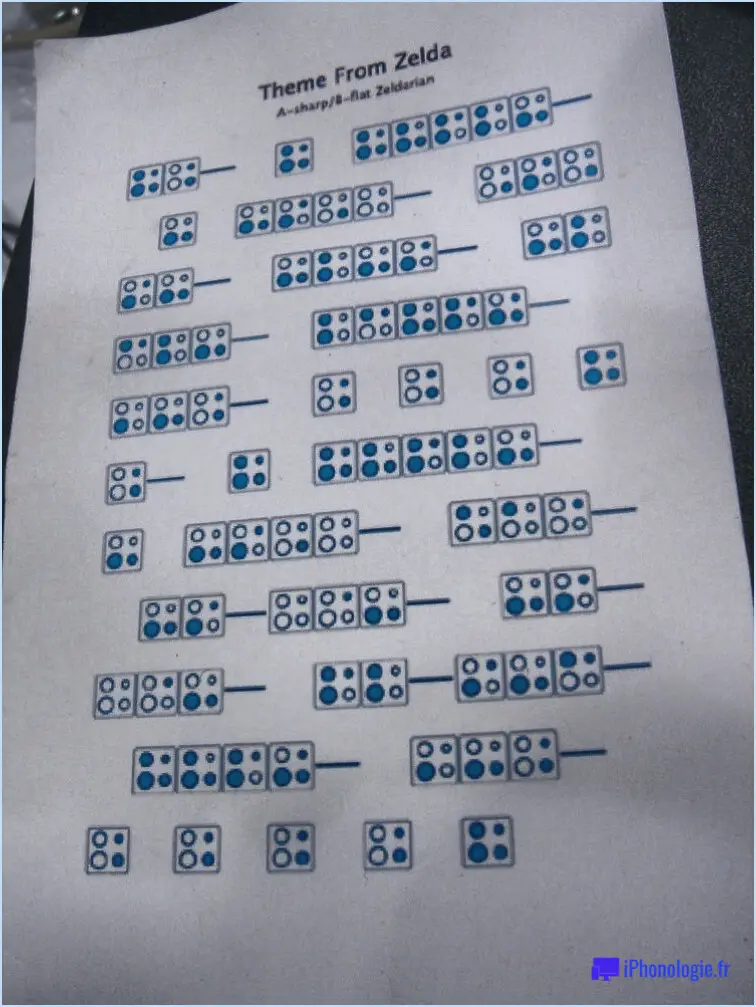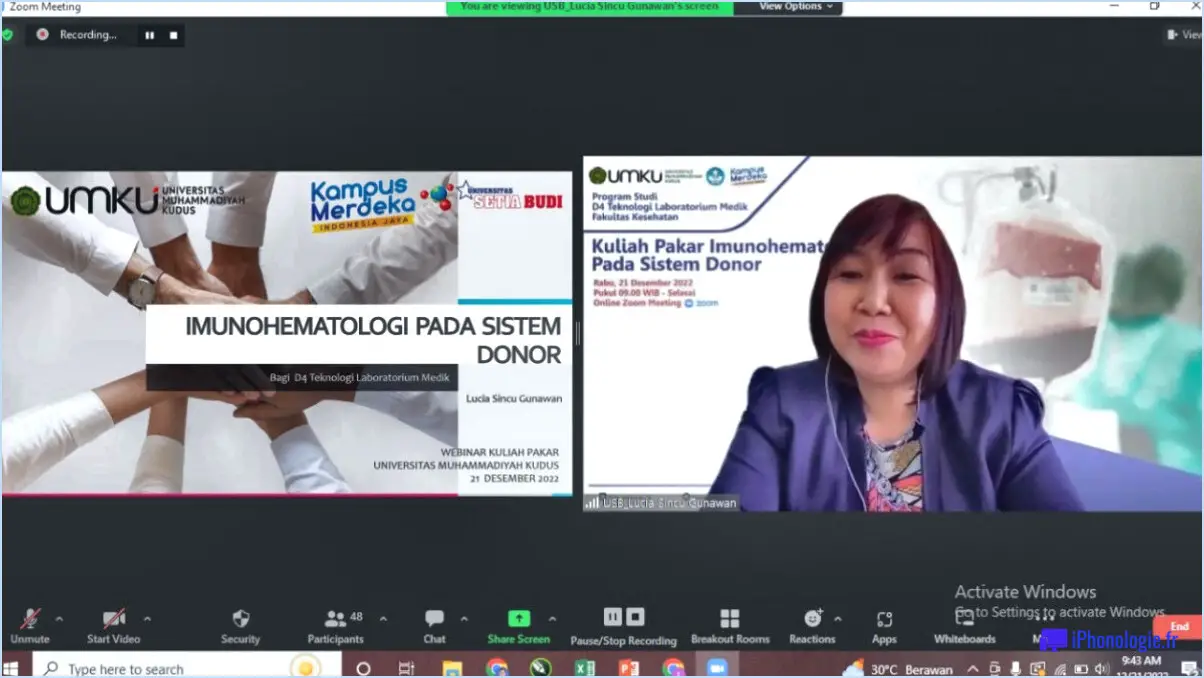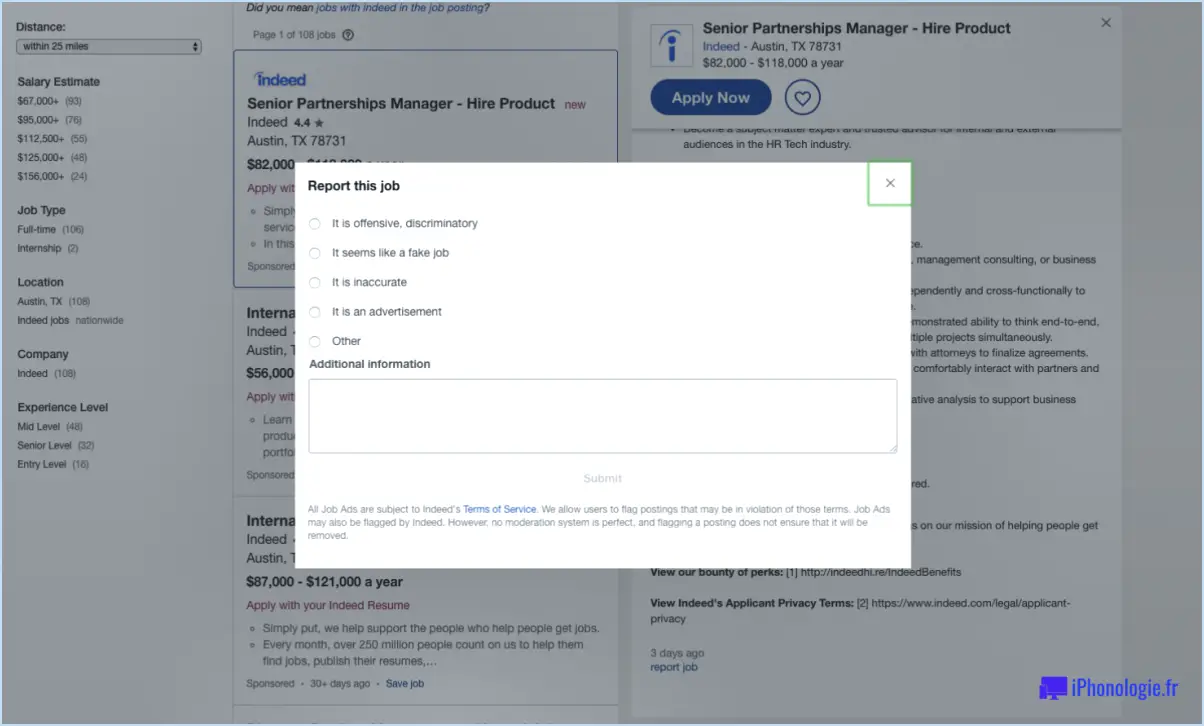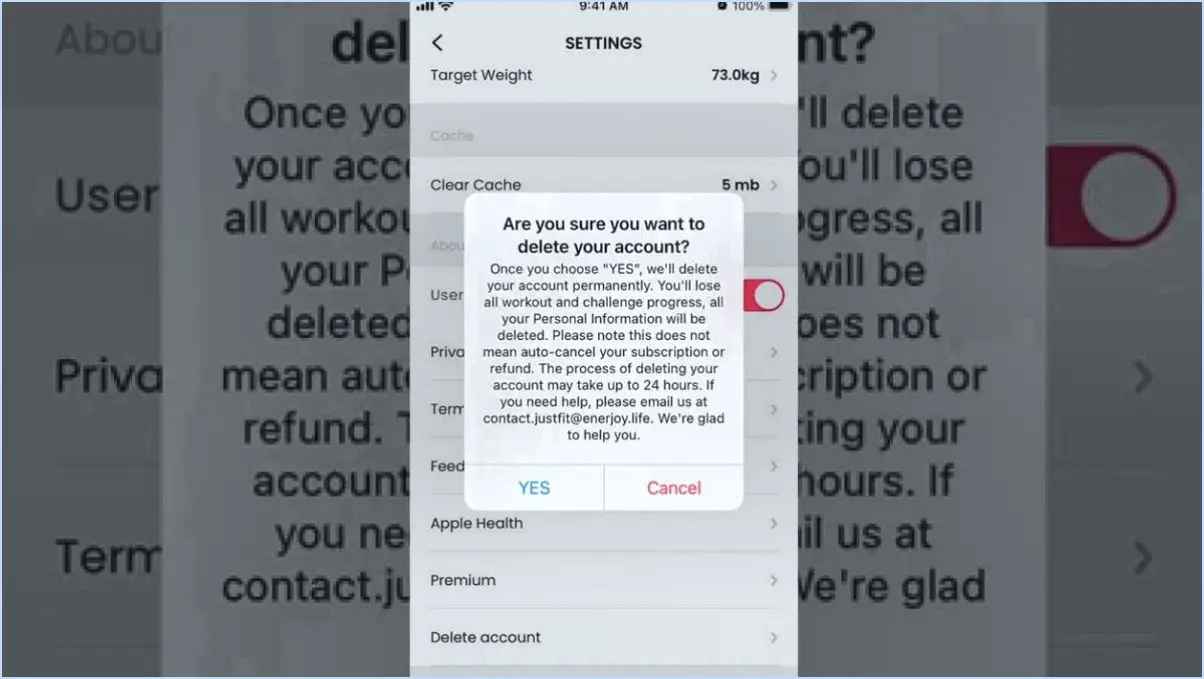Comment connecter instagram à canva?
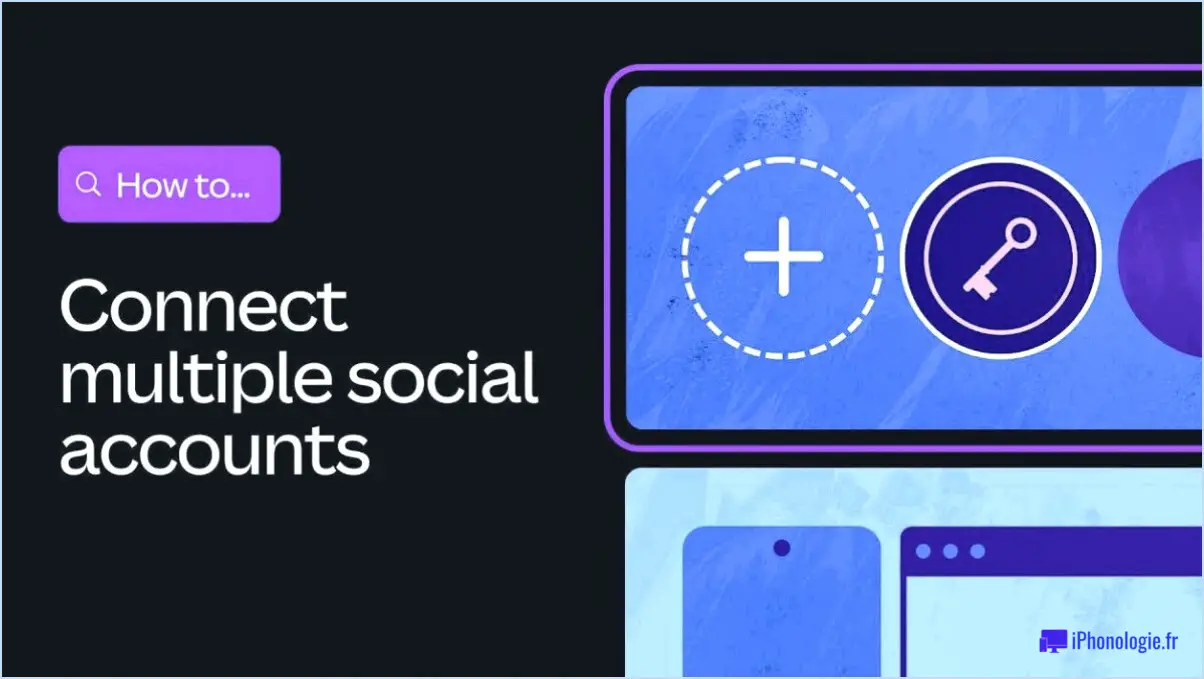
Pour connecter votre compte Instagram à Canva, vous pouvez suivre plusieurs étapes simples. L'une d'entre elles consiste à relier votre compte par l'intermédiaire de Facebook. Ce faisant, vous pouvez intégrer de manière transparente votre présence sur Instagram aux capacités de conception créative de Canva. Voici comment vous pouvez connecter Instagram à Canva en utilisant Facebook :
- Accédez à Canva : Commencez par visiter le site web de Canva et assurez-vous que vous disposez d'un compte actif. Si vous n'en avez pas, vous pouvez rapidement vous inscrire gratuitement.
- Créez un nouveau design : Une fois que vous êtes connecté, localisez et cliquez sur le bouton "Créer un nouveau dessin". Il figure généralement en bonne place sur la page d'accueil.
- Choisissez l'option des médias sociaux : Une fois que vous avez cliqué sur le bouton, plusieurs options de design s'offrent à vous. Recherchez la catégorie "Médias sociaux" et sélectionnez-la.
- Sélectionnez Instagram : Dans la catégorie des médias sociaux, trouvez et cliquez sur l'option "Instagram". Cela vous permettra de créer des designs adaptés spécifiquement à Instagram.
- Connectez-vous à Facebook : À ce stade, Canva vous invite à vous connecter à votre compte Facebook. Saisissez vos informations d'identification Facebook pour continuer.
- Choisissez Compte/Page : Une fois que vous êtes connecté, une liste de vos pages Facebook et de vos comptes Instagram s'affiche. Sélectionnez le compte Instagram que vous souhaitez connecter à Canva.
Félicitations ! Vous avez réussi à connecter votre compte Instagram à Canva en utilisant Facebook. Vous pouvez maintenant tirer parti des puissants outils de conception de Canva pour créer des visuels et des graphiques époustouflants pour votre fil Instagram.
En reliant votre compte Instagram à Canva, vous accédez à un large éventail de modèles personnalisables, d'éléments graphiques et de fonctionnalités d'édition. Cette intégration simplifie le processus de création de contenu visuellement attrayant qui s'aligne sur votre image de marque Instagram et vos objectifs marketing.
N'oubliez pas de mettre à jour et de rafraîchir régulièrement vos créations sur Canva pour que votre fil Instagram reste attrayant et visuellement captivant. Grâce à l'interface intuitive de Canva et à la vaste audience d'Instagram, vous serez bien équipé pour créer un contenu convaincant qui trouve un écho auprès de vos followers.
Canva est-il connecté à Instagram?
Actuellement, Canva ne dispose pas d'une intégration directe avec Instagram. Cependant, les utilisateurs de Canva peuvent toujours partager leurs créations sur diverses plateformes de médias sociaux, notamment Facebook, Twitter et Pinterest. Bien qu'Instagram ne soit pas directement connecté à Canva, les utilisateurs peuvent simplement télécharger leurs créations Canva et les charger manuellement sur leurs comptes Instagram. Canva offre une interface conviviale qui permet aux individus de créer un contenu visuellement attrayant, et ses options de partage s'adaptent aux plateformes de médias sociaux populaires, permettant aux utilisateurs de présenter leurs créations à un public plus large. Bien qu'il n'existe pas de connexion directe à Instagram, Canva offre de nombreuses possibilités de promouvoir et de partager vos créations sur d'autres canaux de médias sociaux populaires.
Pourquoi ne puis-je pas publier sur Instagram à partir de Canva?
Il existe plusieurs raisons pour lesquelles vous ne pouvez pas poster sur Instagram à partir de Canva. Tout d'abord, cela peut être dû à l'utilisation d'une version obsolète de Canva. Pour garantir un fonctionnement fluide, assurez-vous d'avoir installé la dernière version.
Deuxièmement, la publication sur Instagram à partir de Canva nécessite un compte professionnel Instagram. Si vous utilisez un compte personnel, vous n'aurez pas la possibilité de poster directement depuis Canva. Pour résoudre ce problème, créez un compte professionnel Instagram ou convertissez votre compte personnel existant en compte professionnel.
En outre, il est crucial de connecter votre compte Instagram à Canva. Cela permet à Canva d'accéder à votre profil Instagram et d'accorder l'autorisation de publier. Vérifiez deux fois les paramètres de connexion du compte dans Canva pour vous assurer qu'il est correctement lié.
En mettant à jour Canva, en utilisant un compte professionnel Instagram et en connectant votre compte Instagram à Canva, vous devriez être en mesure de publier de manière transparente sur Instagram.
Comment publier des médias sociaux sur Canva?
Pour publier du contenu sur les médias sociaux sur Canva, suivez ces étapes simples :
- Connectez-vous à votre compte Canva.
- Cliquez sur le bouton "Créer un design".
- Sélectionnez le modèle "Social Media Post" parmi les options disponibles.
- Saisissez le texte de votre choix et téléchargez les images que vous souhaitez inclure.
- Une fois que vous avez personnalisé votre modèle, cliquez sur le bouton "Créer".
En suivant ces étapes, vous serez en mesure de créer des posts de médias sociaux visuellement attrayants à l'aide de la plateforme conviviale de Canva. N'oubliez pas d'expérimenter différentes conceptions et mises en page pour que vos posts se démarquent et attirent efficacement votre public.
Comment créer un post animé pour Canva sur Instagram?
Pour créer un post animé pour Canva sur Instagram, suivez les étapes suivantes :
- Ouvrez Instagram et commencez un nouveau post.
- Sélectionnez l'option "Animé" pour créer un post animé.
- Tapez sur le bouton "Créer une animation Canva", ce qui lancera l'application Canva.
- Dans Canva, cliquez sur le bouton "Créer une nouvelle animation" pour commencer.
- Allez dans l'onglet "Uploads" et téléchargez les images que vous souhaitez utiliser pour votre animation.
- Une fois les images téléchargées, vous pouvez facilement les faire glisser et les déposer pour les arranger et créer l'animation souhaitée.
N'oubliez pas d'être créatif et d'expérimenter avec différentes images et séquences pour rendre votre message animé intéressant et visuellement attrayant. Une fois que vous êtes satisfait de l'animation, vous pouvez procéder à l'ajout de légendes, de hashtags et d'autres détails pertinents avant de la publier sur Instagram.
Canva peut-il être interactif?
Canva peut en effet être interactif de plusieurs façons, ce qui permet aux utilisateurs d'améliorer leur expérience de conception. Voici quelques moyens clés par lesquels Canva facilite l'interactivité :
- Partage et retour d'information: Les utilisateurs ont la possibilité de partager leurs conceptions avec d'autres personnes, ce qui permet une collaboration et un retour d'information. Cette fonction permet aux utilisateurs de recevoir des commentaires, des suggestions et des critiques constructives de la part de leurs pairs ou de leurs clients, ce qui améliore en fin de compte la qualité globale de leurs conceptions.
- Système de commentaires: Canva propose un système de commentaires intégré qui permet aux utilisateurs d'engager des discussions et d'échanger des idées au sein de la plateforme. Cette fonctionnalité favorise une communication efficace et rationalise le processus de révision de la conception.
- Animations et vidéos: Canva permet aux utilisateurs d'incorporer des animations et des vidéos dans leurs conceptions, ce qui les rend plus dynamiques et plus attrayantes. En ajoutant des mouvements et des éléments visuels, les utilisateurs peuvent créer des expériences interactives qui captent l'attention de leur public.
En offrant des fonctionnalités telles que le partage, le retour d'information, les commentaires et l'intégration multimédia, Canva permet aux utilisateurs de créer des conceptions interactives qui vont au-delà des visuels statiques. Il encourage la collaboration, la créativité et l'engagement, ce qui permet de créer des contenus interactifs et visuellement attrayants.
Canva peut-il faire des bobines?
Oui, Canva peut effectivement créer des bobines ! Avec Canva, vous avez la possibilité de créer des bobines captivantes en utilisant des vidéos ou des photos de votre ordinateur. En outre, Canva offre une fonction pratique qui vous permet d'explorer et d'intégrer des vidéos et des photos gratuites provenant de sa vaste bibliothèque. Vous pouvez ainsi créer des bobines visuellement attrayantes et captivantes qui attirent l'attention de votre public. Que vous préfériez utiliser vos propres médias ou exploiter la collection de Canva, vous pouvez laisser libre cours à votre créativité et produire des bobines impressionnantes à l'aide de la plateforme intuitive de Canva.
Canva est-elle une application sûre?
Canva est en effet une application sûre, dotée de diverses fonctionnalités qui garantissent la sécurité de vos données et de votre travail. L'une de ses mesures de sécurité notables est l'inclusion d'une protection par mot de passe, qui vous permet de définir un mot de passe unique pour protéger votre compte contre tout accès non autorisé. En outre, Canva propose une fonction de verrouillage de l'écran, qui ajoute une couche de protection supplémentaire pour empêcher tout accès indésirable à votre application lorsqu'elle n'est pas utilisée.
En termes de sécurité des données, Canva prend des mesures proactives en sauvegardant automatiquement tous vos fichiers sur le cloud. Cette fonctionnalité garantit que vos créations sont stockées en toute sécurité et facilement accessibles de n'importe où, même si vous changez d'appareil ou rencontrez des difficultés techniques.
Avec ces fonctions de sécurité en place, Canva s'efforce de fournir aux utilisateurs un environnement sûr et fiable pour créer, concevoir et collaborer sur leurs projets.
Canva est-il propriétaire de votre logo?
Non, Canva n'est pas propriétaire de votre logo. Lorsque vous créez un logo à l'aide de Canva, vous en conservez l'entière propriété et le contrôle. Vous avez le droit d'utiliser votre logo comme bon vous semble. Les conditions de service de Canva stipulent que vous restez propriétaire de tout contenu que vous créez à l'aide de leur plateforme. Cela signifie que vous êtes libre d'utiliser votre logo à des fins personnelles ou commerciales sans aucune restriction. Canva vous fournit les outils et les ressources nécessaires à la conception d'un logo, mais les droits de propriété intellectuelle restent les vôtres.